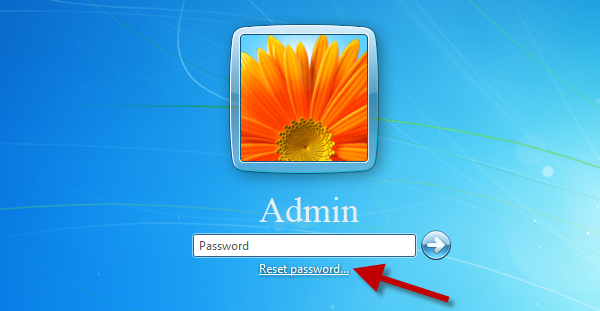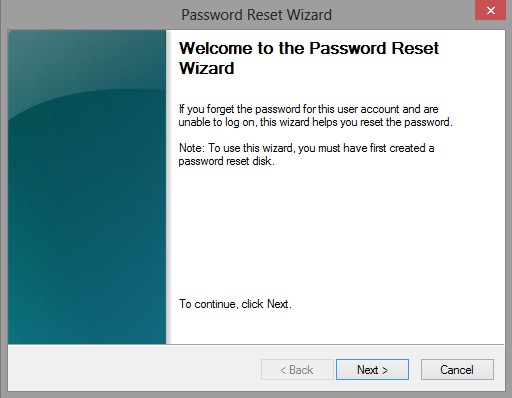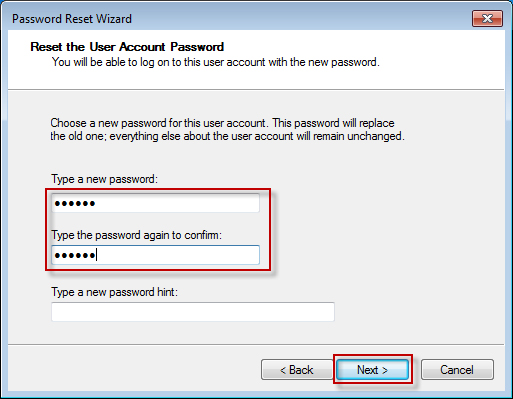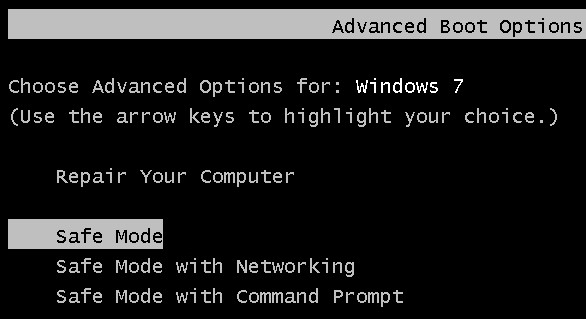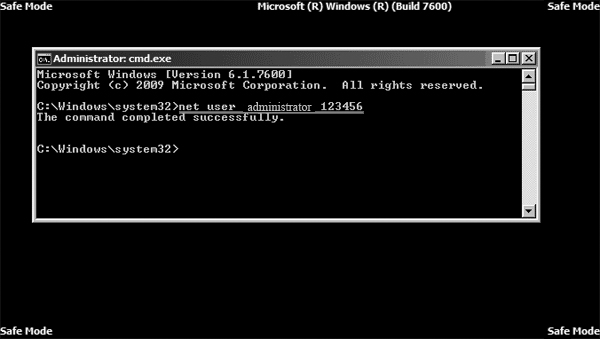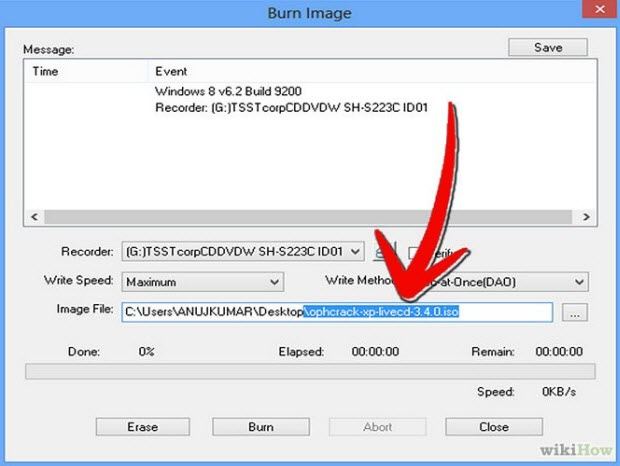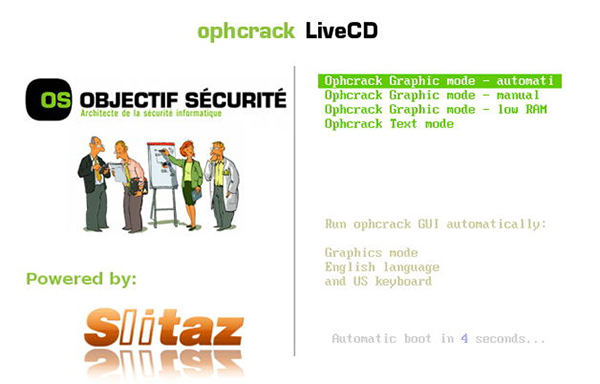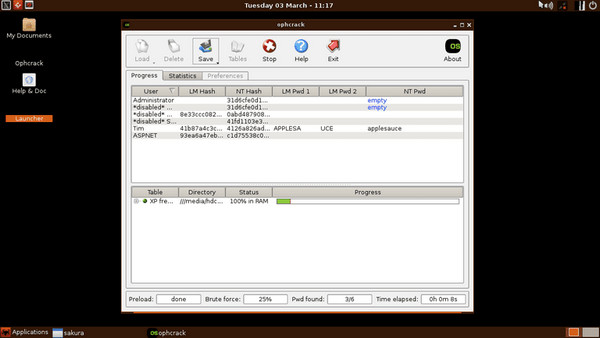La perte du mot de passe Windows est probablement l'expérience la plus désagréable pour tout utilisateur, car vous vous retrouvez bloqué hors de votre ordinateur. Ce problème est plus courant que vous ne le pensez et peut arriver à n'importe qui.
Mais le bon nouvel est que vous pouvez retrouver l'accès à votre ordinateur facilement sans installer le nouveau système d'exploitation. Pour aider nos utilisateurs, cet article de blog a pour but de fournir plusieurs méthodes simples et utiles pour résoudre ce problème de perte du mot de passe administrateur de Windows 7.
Allons droit au but.
- Méthode rapide pour résoudre le problème "Impossible de se souvenir du mot de passe Windows 7" - PassFab 4WinKey.
- Meilleur Astuce: Comment éviter le problème [Impossible de se souvenir du mot de passe Windows 7].
- Trouver ci-dessous les 3 moyens préférés pour résoudre ce problème.
Méthode rapide pour supprimer le mot de passe oublié Windows 7 - PassFab 4WinKey.
Lorsqu'il s'agit de supprimer rapidement le mot de passe de Windows 7, PassFab 4WinKey se distingue de tous les outils sur le marché. Avec un taux de réussite à 100%, PassFab 4WinKey est le moyen le plus simple et le plus rapide de contourner le mot de passe Windows sans aucune compétence technique.
Ce qui en fait le numéro 1 de la récupération des mots de passe Windows est son interface utilisateur intuitive, sa vitesse fulgurante et sa capacité de protéger vos appareils de tout dommage.
Donc, si vous êtes confronté à des difficultés pour vous souvenir du mot de passe Windows 7, suivez les étapes ci-dessous pour réinitialiser votre mot de passe en utilisant ce logiciel.
-
Téléchargez, installez et lancez PassFab 4WinKey sur un ordinateur accessible. Connectez une clé USB à l'ordinateur. Lorsqu'il est connecté, sélectionnez la clé USB et cliquez sur Suivant pour continuer.

-
Vous verrez apparaître un assistant de confirmation à l'écran. Cliquez sur Suivant et attendez patiemment que la gravure de la clé USB soit terminée.

-
Redémarre l'ordinateur et appuyez sur F12 ou toute autre touche de raccourci pour accéder au BIOS.

- Ensuite, laissez votre ordinateur démarrer à partir de la clé USB récemment créée.
-
Maintenant, votre ordinateur va redémarrer. Après quelques secondes, l'assistant PassFab 4WinKey s'affiche à l'écran. Vous devez choisir le système Windows que vous souhaitez réinitialiser et cliquer sur Suivant.

-
Le logiciel va vous montrer ses différentes fonctionnalités. Sélectionnez le compte utilisateur et cochez l'option " Réinitialiser le mot de passe du compte ". Ensuite, cliquez sur Suivant.

-
Après cela, vous devez entrer un nouveau mot de passe, puis cliquer sur Suivant. Le logiciel prendra quelques minutes pour supprimer l'ancien mot de passe et en régler un nouveau. Enfin, cliquez sur Redémarrer et connectez-vous en utilisant le nouveau mot de passe.

Meilleur conseil: Comment faire pour éviter le problème [Impossible de se souvenir du mot de passe Windows 7]?
La réinitialisation ou la récupération d'un mot de passe Windows perdu est un processus qui prend du temps. Il est donc préférable d'éviter de se retrouver dans cette situation dès le départ. C'est pourquoi les utilisateurs doivent suivre les conseils ci-dessous pour s'assurer qu'ils ne seront plus jamais confrontés au problème de mot de passe oublié sur Windows 7.
- Ne changez pas votre mot de passe trop souvent.
- Saisissez toujours un indice de mot de passe simple pour vous donner une idée au cas où vous le perdriez.
- Il est préférable de créer au préalable un disque de réinitialisation du mot de passe qui vous sera utile si vous oubliez le mot de passe.
- Vous pouvez également supprimer le mot de passe dans le Panneau de configuration > Comptes d'utilisateurs et décocher la case qui indique: "Les utilisateurs doivent entrer un nom et un mot de passe pour utiliser cet ordinateur" et cliquez sur Appliquer.
3 façons préférées de résoudre le problème [Impossible de se souvenir du mot de passe de connexion pour Windows 7]
Vous trouverez ci-dessous un guide étape par étape des trois méthodes les plus recherchées pour résoudre le problème de mot de passe oublié sur Windows 7. Appliquez-les successivement et, espérons que l'une d'entre elles fonctionnera certainement pour vous.
Méthode 1: Déverrouiller le mot de passe ordinateur Windows 7 avec un disque de réinitialisation.
L'une des méthodes les plus simples pour déverrouiller le mot de passe ordinateur Windows 7 est d'utiliser un disque de réinitialisation du mot de passe. De nombreux utilisateurs ont constaté que cette solution de contournement a donné les résultats escomptés. L'avantage de cette méthode est qu'elle est 100 % gratuite - elle vaut donc la peine d'être essayée.
Si vous avez eu la bonne idée de créer un disque de réinitialisation de mot de passe avant de perdre votre mot de passe, vous pouvez l'utiliser de la manière suivante en cas d'oubli de votre mot de passe de compte utilisateur Windows:
-
Saisissez le mot de passe de connexion incorrect plusieurs fois, jusqu'à ce que l'option Réinitialiser le mot de passe s'affiche, comme indiqué sur la figure.

Insérez le disque de réinitialisation du mot de passe dans l'ordinateur, puis cliquez sur l'option Réinitialiser le mot de passe. Un assistant de mot de passe s'affiche à l'écran, cliquez sur Suivant pour commencer le processus.

Ensuite, sélectionnez le disque de réinitialisation du mot de passe dans la liste déroulante des périphériques et cliquez sur Suivant pour continuer.

Windows vous demandera alors de saisir un nouveau mot de passe, puis de le saisir à nouveau pour confirmation. Cliquez sur Suivant et enfin, cliquez sur Terminer pour quitter le disque de réinitialisation.

Votre ordinateur va redémarrer et maintenant vous pouvez vous connecter au système Windows avec le nouveau mot de passe.
Méthode 2: Réinitialiser le mot de passe de Windows 7 à l'aide de l'invite de commande.
La réinitialisation du mot de passe Windows 7 peut également être effectuée à l'aide de l'invite de commande en mode sans échec. Généralement, Windows 7 et les versions antérieures de Windows ont un compte administrateur intégré sans mot de passe par défaut. Vous pouvez réinitialiser le mot de passe en accédant à ce compte administrateur à l'aide de l'invite de commande en mode sans échec. Suivez les étapes ci-dessous:
- Démarrez votre ordinateur verrouillé et appuyez sur la touche F8. Cela vous amènera à "Advanced Boot Options."
-
Sélectionnez l'option "Safe Mode with Command Prompt" à l'aide des touches fléchées et appuyez sur la touche Entrée.

- Le compte administrateur intégré s'affiche maintenant sur l'écran de connexion et ne pas protégé par un mot de passe. Vous pouvez vous y connecter en appuyant simplement sur entrée. Une fois connecté, l'invite de commande est automatiquement ouverte avec les privilèges d'administrateur.
-
Maintenant, tapez la commande: "net user username new password" et appuyez sur Entrée. Accédez maintenant à votre ordinateur en utilisant un nouveau mot de passe.

Méthode 3: Supprimer le mot de passe Windows 7 avec Ophcrack.
Un autre moyen éprouvé de supprimer le mot de passe de Windows 7 est de passer par Ophcrack, une application gratuite populaire qui permet de récupérer le mot de passe de Windows assez rapidement. Il s'agit d'une méthode peu orthodoxe qui vous aide à retrouver l'accès à un ordinateur verrouillé sans avoir besoin de passer par des techniques compliquées. Trouvez ci-dessou comment utiliser Ophcrack:
- Visitez le site officiel d'Ophcrack et téléchargez le fichier image “Ophcrack Vista/7 LiveCD” sur un ordinateur accessible.
-
Après avoir téléchargé le fichier, gravez les fichiers ISO sur un CD/DVD ou sur une clé USB.

- Maintenant, insérez le disque dans l'ordinateur verrouillé et redémarrez. Puis appuyez sur la touche F12 ou toute autre touche de raccourci pour accéder au menu de démarrage. Laissez votre ordinateur démarrer à partir du disque.
- Ensuite, Ophcrack lance automatiquement le processus de récupération du mot de passe et vous présente une interface comportant 4 options.
-
Sélectionnez l'option "Ophcrack Graphic Mode-Automatic" et appuyez sur Entrée.

- Maintenant, Ophcrack lancera les commandes automatiquement. Cela prendra quelques minutes pour localiser les comptes utilisateurs sur votre ordinateur, récupérer leurs mots de passe et les afficher sur votre écran.
-
Notez le mot de passe quelque part et utilisez-le pour accéder à votre ordinateur.

Conclusion
Cet article a résumé certaines des méthodes les plus populaires pour aider les utilisateurs à résoudre le problème du mot de passe ordinateur oublié Windows 7. Il a également abordé la façon dont vous pouvez éviter de vous retrouver dans cette situation.
Maintenant, si vous avez perdu votre mot de passe ordinateur Windows 7, lisez cet article et trouvez une solution. Même si toutes les solutions de contournement de ce guide sont simples, rapides et fiables, nous recommandons aux utilisateurs d'installer PassFab 4WinKey pour supprimer le mot de passe Windows 7 rapidement et en toute sécurité.